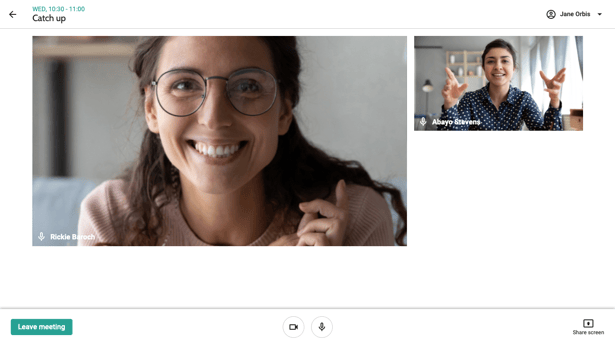💬 Interactiviteit
Afhankelijk van het evenement zijn sommige functies mogelijk niet voor u beschikbaar.
Hoe kan ik netwerken op het platform?
Hoe kan ik deelnemen aan live peilingen tijdens een sessie (op locatie)?
Hoe kan ik vragen voorleggen aan een spreker (op locatie)?
Hoe kan ik een bericht op de eventfeed plaatsen, leuk vinden of erop reageren?
Hoe kan ik in contact komen met een sponsor of exposant?
Een-op-een privé videovergaderingen
Hoe kan ik netwerken op het platform?
Deelnemerslijst
In de deelnemerslijst vindt u alle personen die zijn ingelogd in de app en hebben toegestaan om zichtbaar te zijn op de deelnemerslijst. U kunt dit zelf ook instellen in uw profiel instellingen (zie Waar kan ik mijn profiel instellingen aanpassen?). Via de deelnemerslijst kunt u de profielen van andere deelnemers bekijken, contactverzoeken versturen, chats starten of afspraken inplannen.
Chat
Een overzicht van alle chat gesprekken kunt u vinden in uw profiel onder Mijn gesprekken. De berichten worden opgeslagen op een beveiligde server
Session chat
Als de organisatie deze functie heeft ingesteld, kunt u in een sessie de chat gebruiken. Zodra u bent ingelogd kunt u een bericht sturen binnen deze chat groep. Typ uw tekst in de tekstbalk en klik op Versturen om een bericht te versturen. U vindt alle deelnemers aan de chat onder het rechter tabblad Deelnemers. Wanneer er een virtuele ruimte beschikbaar is voor de sessie, kunt u eventueel het gesprek voortzetten binnen de virtuele ruimte.
Private conversations
U kunt een privégesprek starten:
- via de deelnemerslijst van het event
- via een persoon's profiel in het programma of een van de lijsten
- via het deelnemers tabblad in een sessiechat of virtuele ruimte
- via een post op de event feed
Selecteer de persoon waarmee u wilt chatten en klik vervolgens op Chat. Wanneer er geen chat button beschikbaar is, is deze persoon niet beschikbaar voor persoonlijke chat.
Contact
U kunt mensen die u op het congres ontmoet toevoegen aan uw contactenlijst, zodat u ze gemakkelijk kunt vinden in de app als het congres voorbij is. Ga naar de profielpagina van desbetreffende persoon en klik op Toevoegen aan contacten. Nadat uw contactverzoek geaccepteerd is, kunt u de persoon in uw contactenlijst vinden en zijn of haar contactgegevens bekijken, indien deze zijn toegevoegd. U kunt uw contactenlijst vinden in het menu, zowel vanaf de app als wanneer u in het event bent.
Hoe kan ik deelnemen aan live peilingen tijdens een sessie (op locatie)?
Als de moderator van de sessie stemmen heeft ingeschakeld, opent u het tabblad Interactiviteit op de detailpagina van de sessie. Zodra de stemming is ingeschakeld, ziet u de vraag verschijnen. Nadat de stemming is gestart, selecteert u de optie waarop u wilt stemmen en drukt u op de knop Verzenden. Uw stem wordt dan geregistreerd en verwerkt in de poll. Uw naam en geselecteerde optie worden niet getoond aan het publiek.
Bekijk dit artikel over stemmen als online deelnemer.
Hoe kan ik vragen voorleggen aan een spreker (op locatie)?
Als vragen stellen is ingeschakeld, opent u het tabblad Interactiviteit op de detailpagina van de sessie. Als vragen is ingeschakeld, ziet u een vak "Stel een vraag". Als u op het vakje klikt, wordt een tekstveld geopend waarin u uw vraag kunt toevoegen. Uw vraag is eerst alleen zichtbaar voor de moderator. Hij of zij kan beslissen of hij het aan het publiek laat zien of gewoon doorgeeft aan de spreker. Als de vraag zichtbaar is gemaakt, kunt u het hartpictogram gebruiken om een vraag te stemmen. Als het op dit moment niet is toegestaan om vragen te stellen krijgt u daar bericht over.
Bekijk dit artikel voor het stellen van vragen als online deelnemer.
Hoe kan ik een bericht op de eventfeed plaatsen, leuk vinden of erop reageren?
Als de congresorganisatie een event feed heeft toegevoegd, kunt u hier berichten plaatsen en reageren op andermans berichten.
Bericht toevoegen
Klik om een bericht te plaatsen op het tekstvak bovenaan en typ uw bericht. U kunt ook een afbeelding toevoegen: kies er één van uw toestel of maak een nieuwe foto. Na het verzenden van het bericht is het direct in de feed zichtbaar. Om uw bericht te verwijderen, kunt u op de drie puntjes rechtsboven klikken en Bericht verwijderen kiezen.
Likes en reacties
U kunt ook berichten van anderen liken of er een reactie op plaatsen. Klik op de Leuk button om een bericht te liken, en klik op de Reactie button om erop te reageren. Typ uw tekst in het tekstvak onderaan en verstuur deze. Klik op de drie puntjes rechtsboven en kies Reactie verwijderen om uw reactie te verwijderen.
Hoe kan ik in contact komen met een sponsor of exposant?
Er zijn verschillende manieren om in contact te komen met een sponsor of exhibitor. Op het sponsor profiel vindt u een chat (wanneer ingeschakeld door de sponsor). Dit is een openbare chat waarin deelnemers kunnen praten met sponsor vertegenwoordigers. Uw berichten zijn zichtbaar voor andere deelnemers.
Wanneer u de voorkeur geeft aan een privégesprek, kunt u een sponsor vertegenwoordiger contacteren. Wanneer er sponsor vertegenwoordigers zijn uitgenodigd, vindt u het profiel met naam en foto op de pagina. Net als bij het contacteren van deelnemers, kunt u privé chat berichten versturen of een afspraak inplannen. Voeg een virtuele ruimte toe voor een één-op-één video meeting.
Een-op-een privé videovergaderingen
Als u een andere deelnemer wilt uitnodigen voor een afspraak, opent u het gebruikersprofiel en klikt u op Afspraak plannen. Houd er rekening mee dat de kaart Afspraken op het profiel alleen beschikbaar is als die gebruiker zich ervoor heeft aangemeld.

Klik bij het plannen van de afspraak op Virtuele ruimte toevoegen.
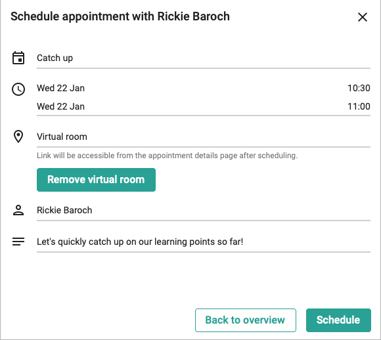
Na het plannen van de afspraak ontvangt de andere persoon een melding en kan de uitnodiging accepteren of weigeren. U heeft toegang tot al uw afspraken via Mijn programma. Via de pagina met afspraakdetails in het zijpaneel kunt u de virtuele ruimte betreden.
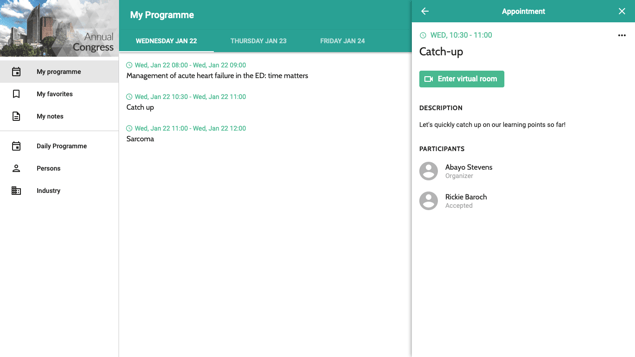
De virtuele ruimte is privé voor de twee gebruikers in de afspraak. Beide gebruikers kunnen hun schermen delen om te presenteren.